Разработка лабораторных работ в программе LabVIEW
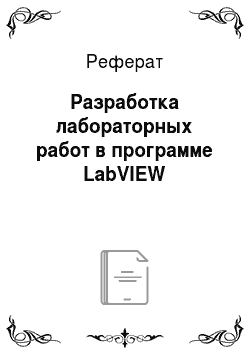
Для отображения изменения координат окружности в зависимости от параметра внесите внутрь цикла двух лучевой осциллограф. Для преобразования его в многолучевой прибор на палитре функций (Functions→ Programming) откройте третью пиктограмму во второй строке (Cluster), а в ней пиктограмму — Bundle (объединение), захватите ее и перенесите внутрь цикла, к входу осциллографа. К двум ее входам… Читать ещё >
Разработка лабораторных работ в программе LabVIEW (реферат, курсовая, диплом, контрольная)
Лабораторная работа № 1 «Исследование функций и построение сложных кривых в среде LabVIEW».
Цель работы: изучить возможности среды LabVIEW. Основные приемы программирования и отладки программ.
Задание. Разработать программу вычисления координат и построения графика окружности, заданной параметрическим способом:
X=XO+R*COS (A),.
Y=Y0+R*SIN (A),.
где R — радиус окружности, R = 3;
ХО — координата центра окружности, ХО = -1;
Y0 — координата центра окружности, Y0 = 2;
А — параметр, А € [0; 360°].
Порядок выполнения работы:
- 1. Осуществите запуск среды LabVIEW. В появившемся главном окне программы выберите команды: New->Blank VI для создания нового файла. Далее выберите меню: Window ->The Left and Right для одновременного отображения на экране двух окон программы: серой и белой панелей. Серая лицевая панель (обычно располагается слева) — инструмент пользователя, который предназначен для размещения элементов ввода и вывода данных в виде привычных технических устройств, таких как: цифровые указатели, ползунковые реостаты, регуляторы громкости, осциллографы и т. д. Белая (обычно располагается справа) — блок-диаграмма, на которой вызываются пиктограммы различных функций и структур и составляется графический код программы. Для совершения различных операций с помощью курсора необходимо вызвать палитру инструментов с помощью меню: View ->Tools Palette на лицевой панели или на блок-диаграмме.
- 2. Создайте на лицевой панели четыре цифровых элемента управления для исходных данных задачи: ХО, YO, R, А. Для этого щелчком ПКМ по серой панели вызовите палитру элементов управления (Controls) и закрепите ее, активизировав кнопку в левом верхнем углу палитры. Откройте пункт меню Num Ctrl, выберите в нем первый элемент в верхнем ряду. На открывшейся палитре элементов управления выделить элемент Num Ctrl со спаренной кнопкой изменения значения параметров (рисунок 3.1). Переместите четыре элемента поочередно перетаскиванием на лицевую панель и расположите их горизонтально в одну строку.
Рисунок 3.1-Палитра элементов управления
Измените собственные метки вызванных регуляторов, подписав вместо Numeric новые обозначения: ХО, YO, R, А. Установите в окошках регуляторов соответствующие значения исходных данных. Значения Х0=-1, Y0=2, R=3 набираются с помощью клавиш указателей, а число А, равное 360, с помощью инструмента ВВОД ТЕКСТА.
Создайте на лицевой панели два прибора для отображения полученных данных — двух лучевой запоминающий осциллограф, работающий в режиме реального времени, и двух координатный самописец. Для этого вернитесь на главную панель палитры элементов управления (Controls), откройте графические индикаторы (Graph Inds), из которых на лицевую панель выносится первый (Chart Graph) и третий элемент (XY-Graph) (рисунок 3.2).

Рисунок 3.2-Графический индикатор.
3. Обратите внимание на то, что при появлении элементов на лицевой панели, их пиктограммы сразу же появляются на блокдиаграмме. Освободите среднюю часть блок-диаграммы для построения графического кода программы путем перетаскивания имеющихся элементов в верхнюю и нижнюю части экрана.
Далее щелчком ПКМ на блок-диаграмме вызовите палитру функции (Functions-> Programming). Используя кнопку в верхнем левом углу палитры, нужно зафиксировать ее на экране. В палитре всех функций вызываем первый элемент «Structures» в первом ряду в виде квадрата с утолщенными сторонами, далее в нем выбираем «цикл, повторяющий вычисления с заданным числом итераций — For loop». Перетаскиваем его на блок-диаграмму и растягиваем на большую часть экрана (рисунок 3.3).
лабораторный графический программирование labview.
Вернитесь к палитре всех функций, откройте панель для операций с числами (Functions-> Mathematics-> Numeric) и зафиксируйте ее на экране. Далее реализуйте формулы, заданные в условии задачи, по пунктам 4 — 6. с помощью узлов под палитры Function-> Programming -> Numeric (рисунок 3.4).
4. Поскольку здесь, как и во многих других средах тригонометрические функции работают с радианной мерой угла, переведите градусы в радианы. Для этого в палитре операций с числами выберите число 2 в Numeric-> Math&Scientific Constants-> 2 и перетащите его внутрь цикла на панели блок-диаграмм.
Вернувшись в Numeric, перенесите на блок диаграмму два арифметических узла: деление и сложение. С помощью «катушки» выведите значение элемента цифрового управления, А на границу цикла. Дополнительным щелчком создайте здесь терминал (заштрихованный квадратик) ввода данных в цикл. Соедините выход узла 2 с верхним терминалом узла деления, а к нижнему с помощью проводника подведите значение А. Входы каждой пиктограммы располагаются на ее левой стороне, а выходы — на правой.

Рисунок 3.4-Блок-диаграмма расчета координат и построения кривой окружности.
Выход узла деления соединяем с одним из входов узла умножения, а на другой подаем значение текущей итерации от узла «i» внутри цикла. Полученное на его выходе значение равно текущему значению, А в радианной мере. При выполнении цикла «i» последовательно принимает значения от 0 до 359, а величина, А меняется от 0 до 2.
- 5. Щелчком ПКМ на панели Numeric найдите тригонометрические функции и пиктограммы функций SIN и COS (Functions-> Mathematics -> Elementary-> Trigonometric-> SIN или COS). Перенесите их внутрь цикла и с помощью инструмента «катушка» подайте на их входы значение А.
- 6. Вернитесь на панель арифметических действий и поставьте за каждой функцией SIN и COS пиктограмму умножения «*» и сложения «+» (Functions-> Mathematics ->Numeric->элемент умножения «*» или сложения «+»).
Умножьте R на значение SIN (A) и COS (A). Выходы узлов умножения просуммируйте с Y0 и ХО соответственно. Выходы сумматоров выведите на правую границу цикла.
- 7. Соедините образовавшиеся массивы данных X и Y с соответствующими входами XY-самописца для получения графика окружности. Обратите внимание на «сломанную стрелку» запуска программы. Активизируйте ее ЛКМ, в появившемся окне появится перечень ошибок, допущенных при составлении программы. Одна из них: не заполненный терминал счетчика итераций, который подает команду на завершение циклических вычислений. Исправьте эту ошибку, продублировав соединение элемента управления, А с внешним входом счетчика итераций «N». Остальные ошибки, если они присутствуют, исправьте самостоятельно.
- 8. После исправления ошибок, запустите программу и убедитесь, что построенная кривая является окружностью с радиусом R= 3 и центром окружности, расположенным в точке Х0=-1, Y0=2.
Запустите программу в режиме анимации потоков данных. Для этого активизируйте в строке команд на блок-диаграмме элемент в виде «лампочки», а затем стрелку запуска программы. Изучите движение данных и их трансформацию в различных узлах блок-диаграммы.
9. Для отображения изменения координат окружности в зависимости от параметра внесите внутрь цикла двух лучевой осциллограф. Для преобразования его в многолучевой прибор на палитре функций (Functions-> Programming) откройте третью пиктограмму во второй строке (Cluster), а в ней пиктограмму — Bundle (объединение), захватите ее и перенесите внутрь цикла, к входу осциллографа. К двум ее входам подключите X и Y, взятые от проводников соответствующих данных. Выход объединительной панели соедините с осциллографом.

Рисунок 3.5-Лицевая панель расчета координат и построения кривой окружности.
10. Для того, чтобы замедлить вычисления и наблюдать построение кривых координат окружностей во времени, с палитры функций (ПКМ->Functions-> Programming->Timing) вызывается пиктограмм, в виде метронома, который переносится внутрь цикла. По умолчанию, цикл рассчитывает всю программу со скоростью 1000 раз в секунду. Подведите инструмент «катушка» с левой стороны «метронома» к терминалу. Выберите команды: ПКМ-> Create->Constant и с клавиатуры наберите время задержки 20 миллисекунд. При этом процесс расчета и отображения координат X и Y замедлится в 20 раз.
Запустите программу и просмотрите процесс построения графиков (рисунок 3.5). Обратите внимание, что первые графики строятся в реальном времени, а сама кривая в координатах X-Y на самописце только после окончания всего цикла вычислений.